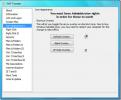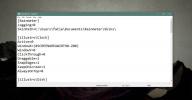Nagrywaj filmy i rób zdjęcia kamerą internetową za pomocą AvaCam
Więc kupiłeś kamerę internetową, która nie została dostarczona z oprogramowaniem? A może nie jesteś zadowolony z oprogramowania dostarczonego z kamerą internetową lub fabrycznie załadowanego na komputer? Jeśli szukasz bezpłatnego oprogramowania do kamery internetowej, wypróbuj Avacam.
Avacam to bezpłatne narzędzie dla systemu Windows, które umożliwia robienie zdjęć, nagrywanie filmów (z / bez dźwięku) i robienie zdjęć seryjnych. Oprócz tych funkcji może również umożliwiać automatyczne zapisywanie zdjęć po każdym zdefiniowanym okresie. Aby rozpocząć, najpierw kliknij Ustawienia, wybierz dowolne urządzenie wideo i wybierz żądane ustawienia.

Po zakończeniu kliknij Zapisz konfigurację. W oknie głównym kliknij Start.
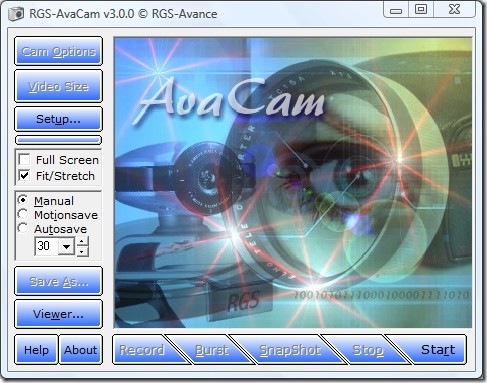
Uwaga: Kliknięcie Start spowoduje uruchomienie kamery internetowej, nic nie rozpocznie nagrywania.
Teraz, aby nagrać wideo, najpierw wybierz rozmiar wideo, a następnie wybierz opcje kamery. Gdy wszystko będzie gotowe, kliknij Nagrywaj. Następnie wyświetli opcję wyboru kompresorów wideo, wybierz dowolną z listy i kliknij Konfiguruj, aby zoptymalizować ustawienia. Po zakończeniu kliknij OK.
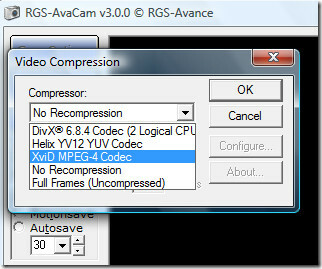
Możesz zatrzymać nagrywanie w dowolnym momencie, klikając Stop. Możesz zrobić zdjęcie, klikając przycisk SnapShot, może również zrobić 10 zdjęć w ciągu 1 sekundy w trybie zdjęć seryjnych. Jeśli chcesz robić zdjęcia co kilka sekund, wybierz opcję Automatyczne zapisywanie na lewym pasku bocznym i określ godzinę.

Jedynym minusem jest to, że nie można wybrać miejsca docelowego, w którym można zapisać zdjęcia i filmy. Domyślnie są one zapisywane w folderze instalacyjnym Avacam. Aby wyświetlić zawartość, kliknij opcję Przeglądarka na lewym pasku bocznym. Ogólnie rzecz biorąc, nie ma wyglądu słodyczy, ale całkiem dobrze sobie radzi. Cieszyć się!
Poszukiwanie
Najnowsze Posty
Ulepszanie systemu Windows 7 za pomocą XdN Tweaker
Wcześniej sprawdziliśmy kilka narzędzi do ulepszania, takich jak Tw...
Jak przypiąć skórki Rainmeter do góry
Skórki deszczomierza mają dwa cele; sprawiając, że Twój pulpit wygl...
EZ-CRM: lekki menedżer kontaktów z obsługą eksportu notatek i VCF
Utrzymywanie kontaktu z innymi ludźmi wymaga, aby ich dane kontakto...